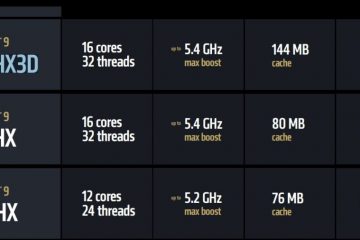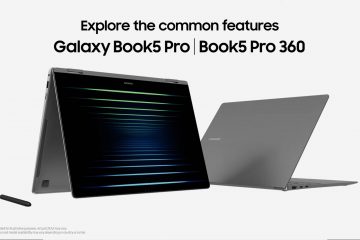Houd je er niet van dat onlangs geopende bestanden je Windows 11 Start-menu rommelig maken? In deze tutorial ziet u hoe u aanbevolen of recente bestanden verwijdert uit het Startmenu van Windows 11.
Het Startmenu van Windows 11 is een grote visuele verandering ten opzichte van Windows 10. Het heeft drie belangrijke secties: een aanpasbare lijst met vastgezette apps, de sectie Aanbevolen (of Recente bestanden) en snelle toegang tot gebruikersinstellingen, systeemmappen en energiebeheeropties.
Standaard toont de sectie Aanbevolen onlangs geopende bestanden en programma’s en bestanden die Windows verwacht dat u nodig heeft. Hoewel dit in sommige gevallen nuttig kan zijn, vervuilt het niet alleen het Startmenu, maar kan het ook een privacyprobleem opleveren. Gelukkig kun je de recente bestanden eenvoudig verbergen of verwijderen in het Start-menu. Deze tutorial begeleidt u door de stappen.
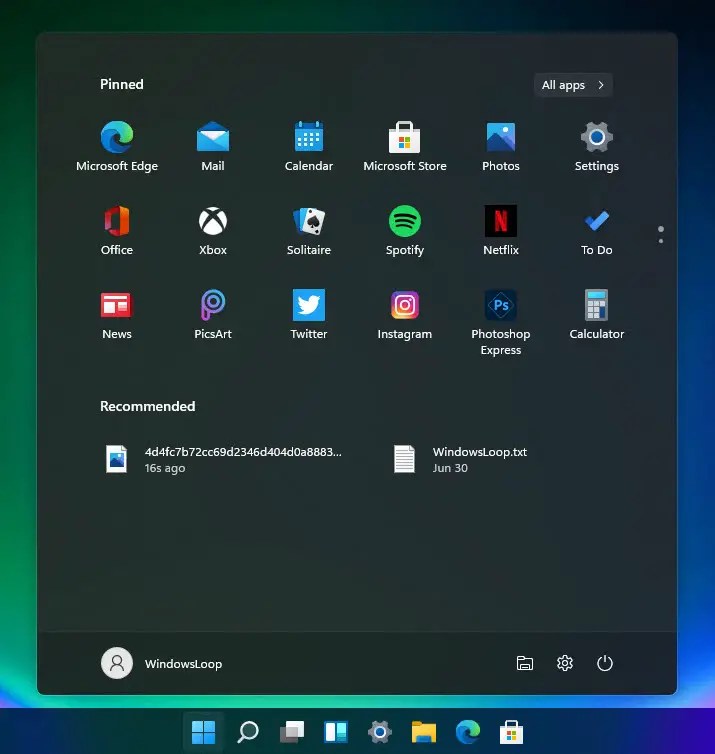
Stappen om recente bestanden in Windows 11 te verbergen of te verwijderen Menu
Volg de onderstaande stappen om de recente bestanden te verwijderen in het gedeelte’Aanbevolen’in het Start-menu.
Klik met de rechtermuisknop op de knop Start-menu op de taakbalk. Selecteer’Instellingen‘. Ga naar de pagina’Personalisatie‘>’Start‘. Zet de’Toon aanbevolen bestanden in Start, recente bestanden in Bestand Verkenner en items in Jump Lists‘schakelen.Sluit de app Instellingen. Vanaf nu zie je geen recente bestanden meer in het Startmenu.
Gedetailleerde stappen (met schermafbeeldingen)
De optie om recente of aanbevolen bestanden te verbergen bevindt zich in de app Instellingen. Open het dus door met de rechtermuisknop op de knop Startmenu op de taakbalk te klikken en de optie’Instellingen‘te selecteren.
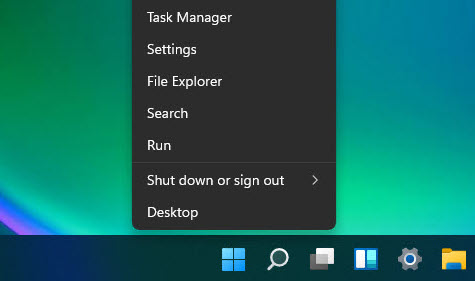
Eenmalig het venster Instellingen wordt geopend, selecteer het tabblad’Personalisatie‘in de zijbalk en klik op de optie’Start‘aan de rechterkant Hier vindt u de opties om het uiterlijk en de functionaliteit van het Startmenu te beheren.
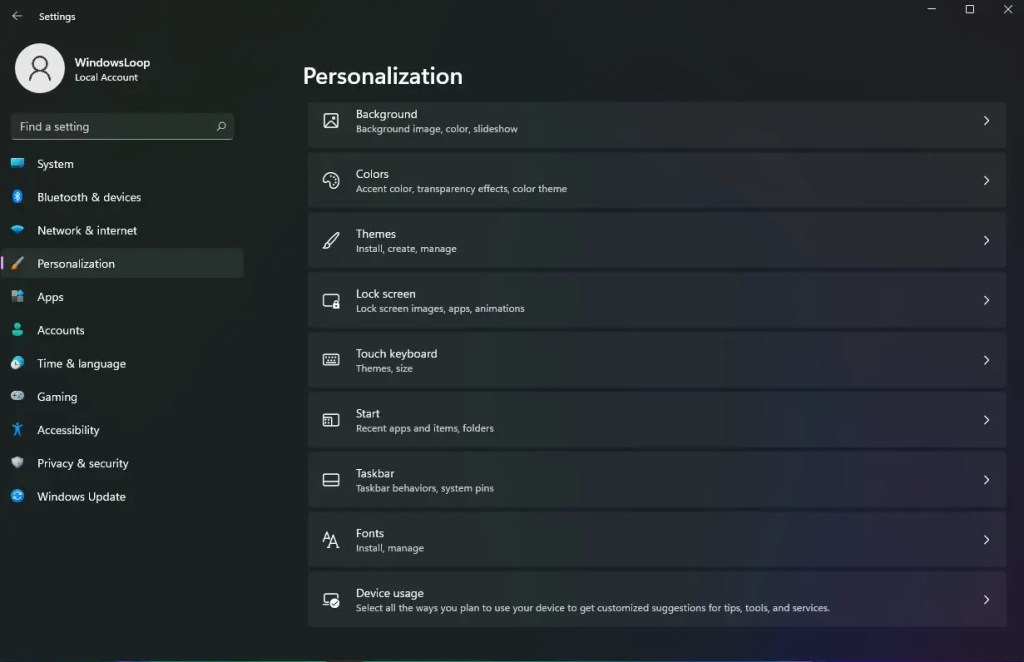
Turn UIT de schakelaar”Aanbevolen bestanden weergeven in Start, recente bestanden in Verkenner en items in Jump Lists“op deze pagina.
Als u deze optie uitschakelt, worden recente bestanden verwijderd uit het Windows 11 Start-menu, Jump Lists en Bestand Ontdekkingsreiziger. U kunt de wijzigingen meteen zien. Als dit niet het geval is, start u uw computer opnieuw op.
Goed om te weten: recente bestanden wissen en uitschakelen in Verkenner
Neem controle over de lijst met aanbevolen en recente bestanden in het Startmenu
Als u de aanbevolen en recente bestanden niet in uw Startmenu wilt zien, hoeft u alleen maar de optie’Aanbevolen bestanden weergeven in uw startmenu’uit te schakelen. Start, recente bestanden in Verkenner en items in Jump Lists’. Houd er rekening mee dat, zelfs nadat u deze optie hebt uitgeschakeld, het gedeelte’Aanbevolen’nog steeds in het Start-menu zal verschijnen. Hoewel u het niet kunt verwijderen, kunt u het aanbevolen gedeelte verkleinen, zodat u meer apps aan het Start-menu kunt vastzetten. Als alternatief kunt u het Start-menu ook standaard Alle apps laten weergeven, met behulp van een app van derden genaamd Explorer Patcher.
Als u vragen heeft of hulp nodig heeft, kunt u hieronder reageren. Ik help u graag verder.
Update: de tutorial is bijgewerkt om de wijzigingen in Windows 11 weer te geven.